Sådan gør du et panorama ved hjælp af Adobe Bridge og Adobe Photoshop
Fotografering Photoshop / / March 19, 2020

Hvis du har to eller tre widescreen-skærme på din stationære computer, kan du have svært ved at få et anstændigt panorama-tapet, der passer til dem alle. I dag viser vi dig en måde at sy dine egne panoramaer på Adobe Bridge og Adobe Photoshop (og et godt kamera hjælper også.)
Trin 1 - Hent fotos
Dit kamera behøver ikke være noget specielt. Til denne vejledning bruger jeg personligt billeder taget med min telefon. Du kan opbygge et panoramafoto ved hjælp af fra 2 til 7 billeder afhængigt af hvilke resultater du ønsker. For at få de bedste resultater, prøv at holde fokus og eksponering (lysstyrke) i hvert billede omtrent det samme for at opnå de bedste resultater. Når du har overført dine fotos til din computer, er du klar til trin 2.
Trin 2 - Åbning af broen
Nu er det tid til at komme i gang med Bridge. Åben vinduerne Start menu, indtaste Adobe Bridge og Klik ikonet, når det vises.
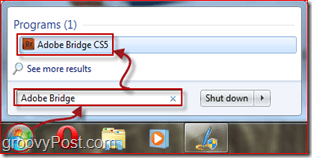
Trin 3 - Import af fotos til fotomerge
Med Adobe Bridge åbn, gå videre og gennemsøg det sted, hvor du lægger fotos til dit panorama.
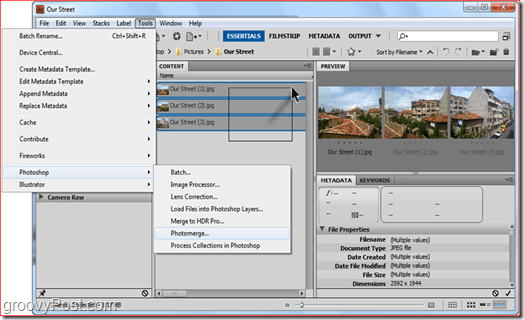
Trin 4 - Valg af justeringsmetode
Efter valg Photomerge, Photoshop skal indlæses og derefter bede dig om en justeringsmetode. Det er bedst at overlade denne indstilling til Auto, men hvis du har lyst til at eksperimentere, kan du altid prøve de andre. I dette tilfælde går vi efter et automatisk layout. Sørge for at Auto er valgt til venstre i vinduet og KlikOkay. Photoshop begynder at gøre sit job. Afhængig af billedstørrelse, billedkompleksitet og for det meste computerhastighed kan denne proces tage overalt fra 30 sekunder til 10 minutter.

Trin 5 - Endelige justeringer
Når dit panorama er færdig med at sy, kan du bemærke, at dit panorama ser lidt underligt ud. ganske enkelt beskær billedet med Afgrødeværktøj (C), beskær eventuelle blanke områder.

Når beskæringen er færdig, skal du trykke på Ctrl + S (eller kommando + S på en Mac) for at gemme dit billede. Sørg for at indstille billedformatet til JPEG eller PNG. At gemme som standard PSD gør det lidt svært for dine venner at se dit nye AWESOME foto, medmindre de har Photoshop!

Færdig! Tillykke, du ved nu, hvordan man laver dine egne panoramaer i cirka ti klik! Du er velkommen til at abonnere på vores RSS og "hold dig tunet" - vi planlægger at frigive noget mere Photoshop Tutorials og tricks!



